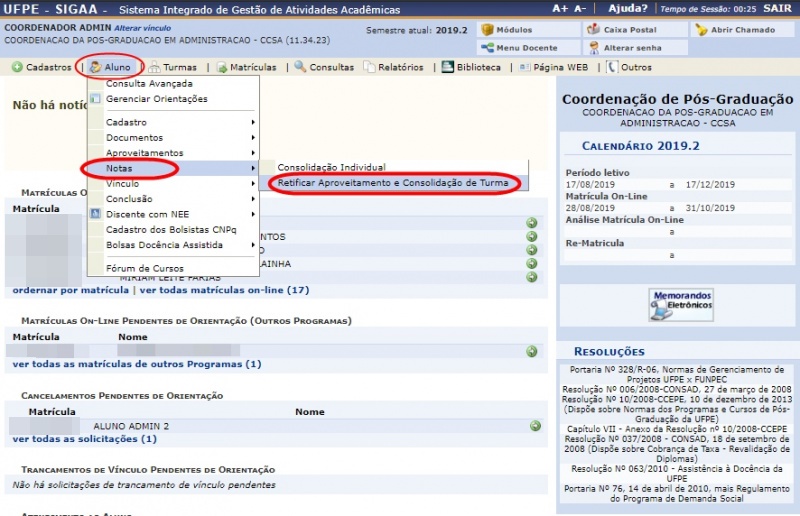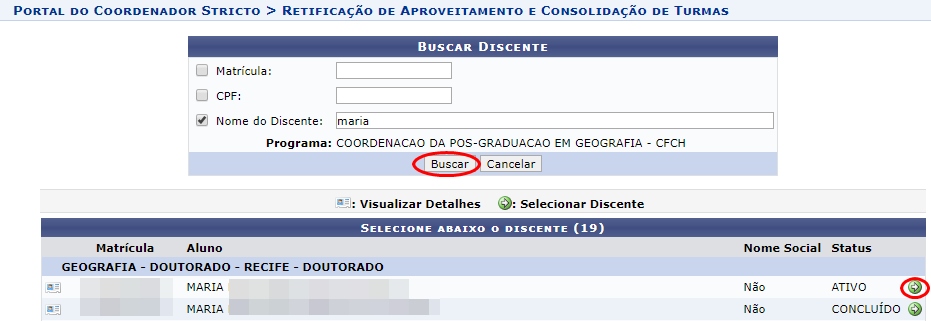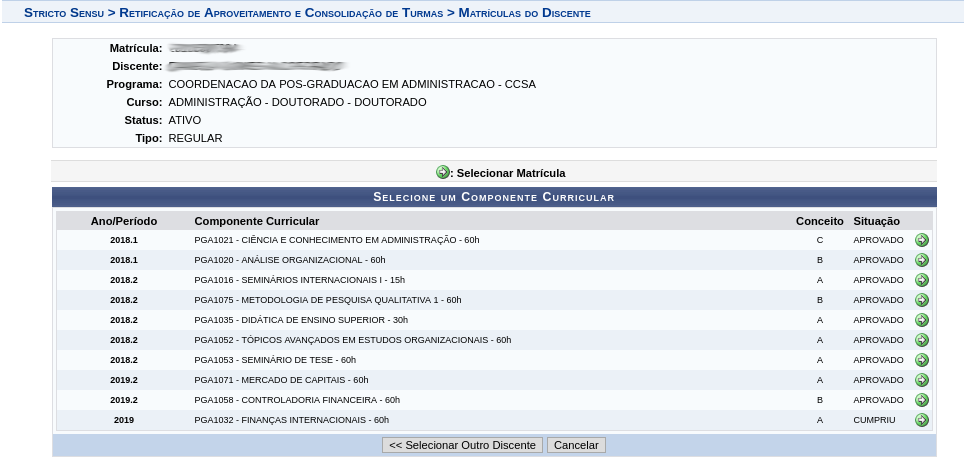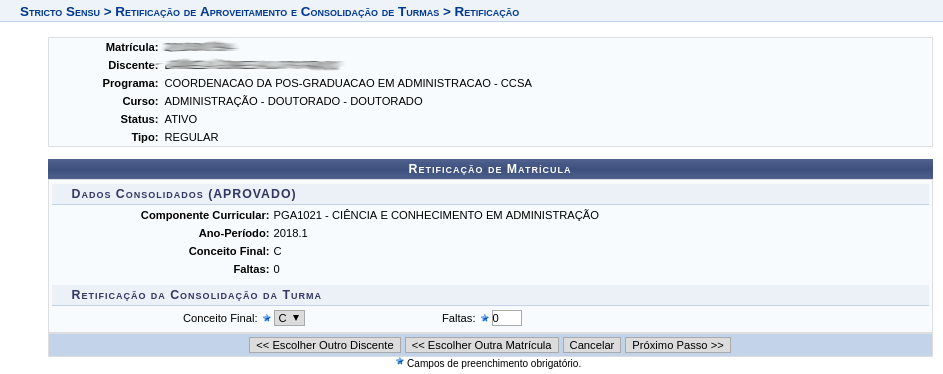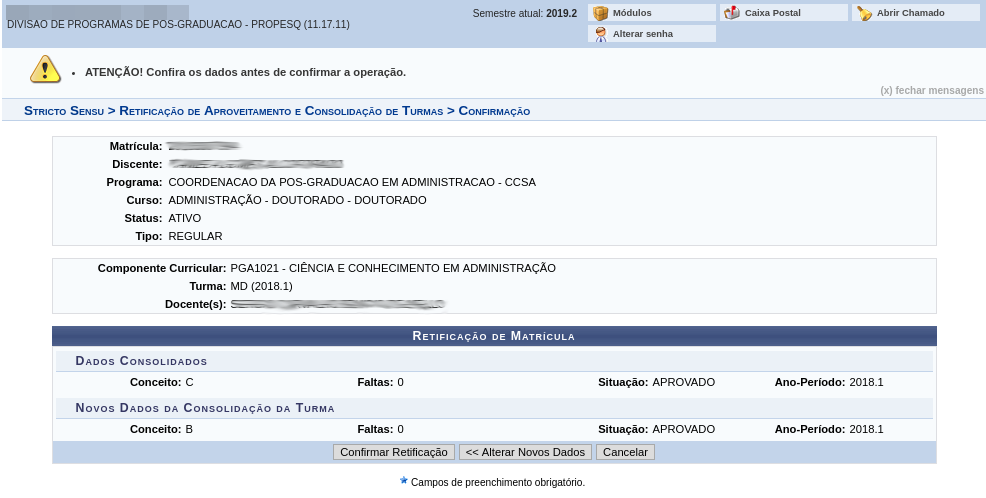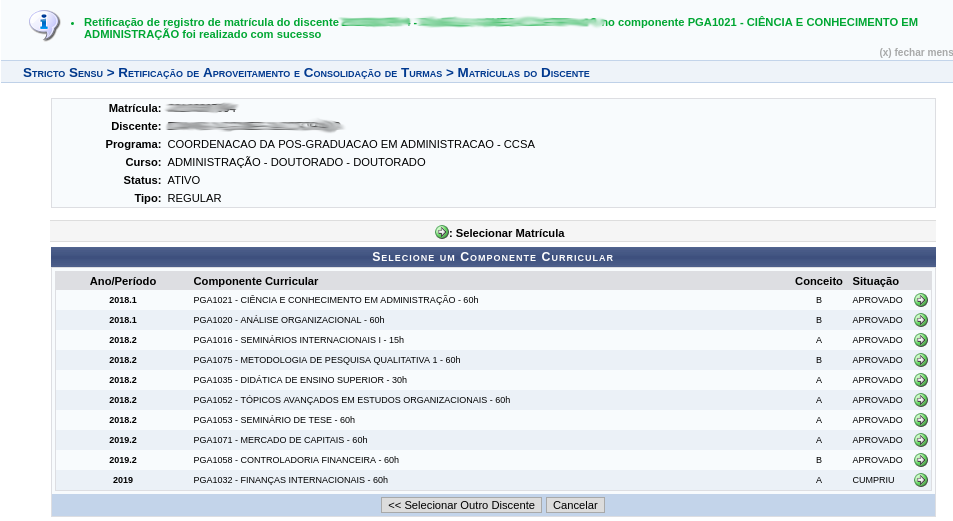Mudanças entre as edições de "Retificar Aproveitamento e Consolidação de Turma"
(Criou página com '= Objetivo = Esta operação tem como finalidade retificar um aproveitamento ou uma consolidação de turma, ou seja, mesmo depois da consolidação de turma ou aproveitament...') |
|||
| (21 revisões intermediárias por 2 usuários não estão sendo mostradas) | |||
| Linha 4: | Linha 4: | ||
= Pré-requisitos = | = Pré-requisitos = | ||
O discente já possuir a sua nota consolidada no sistema. | |||
= Perfis de Acesso = | = Perfis de Acesso = | ||
Gestor Stricto. | * Gestor Stricto Sensu. | ||
Coordenador, Vice e Secretário de Curso. | * Coordenador, Vice e Secretário de Curso. | ||
= Caminho = | = Caminho = | ||
''SIGAA → Módulos → Stricto Sensu → | ''SIGAA → Módulos → Portal do Coordenador Stricto Sensu → Aluno → Notas → Retificar Aproveitamento e Consolidação de turma''. | ||
= Passo a Passo = | = Passo a Passo = | ||
== | Ao acessar o SIGAA, no portal de módulos (caso apareça) clique no ícone “'''Portal do Coordenador Stricto Sensu'''” | ||
[[Arquivo:Cadastrar Banca de Qualificação - Coordenador - 1.jpg]] | |||
== Selecionar Opção Retificar Aproveitamento e Consolidação de turma == | |||
No portal do Coordenador Stricto Sensu, coloque o mouse em cima do ícone “'''Aluno'''”. No menu suspenso que irá aparecer, vá até a opção “'''Notas'''”, e clique na opção “'''Retificar Aproveitamento e Consolidação de turma'''”. | |||
[[Arquivo:Retificar - passo coordenador 1.jpg]] | |||
[[Arquivo: | |||
== Selecionar Discente == | |||
Nesta tela, escolha uma das 3 opções para filtrar o discente desejado. | |||
Selecionando o filtro, Clique no botão "'''Buscar'''" e abaixo do menu de busca aparecerá o nome completo do discente escolhido. | |||
Sendo o nome do discente escolhido, clique no botão verde com uma seta, para seleciona-lo. | |||
[[Arquivo:Retificar consolidação de turma - tela de busca.jpg]] | |||
== Selecionar o Componente Curricular Que Será Retificado == | |||
Após Selecionar o discente, será exibido, abaixo de seus dados, os componentes curriculares já cursados e consolidados. | |||
Procure o componente que deseja fazer a retificação e clique no ícone verde, ao lado da situação do componente, para abrir o menu e editar as informações. | |||
[[Arquivo:RetificarAproveitamento02.png]] | [[Arquivo:RetificarAproveitamento02.png]] | ||
== Preencher o Novo Conceito Final == | |||
Nesta tela deverá ser preenchido o "'''Conceito Fina'''l" e o número de "'''Faltas'''" que ele teve na disciplina. | |||
Feito o preenchimento, clique no botão "'''Próximo Passo'''". | |||
[[Arquivo:RetificarAproveitamento03.png]] | [[Arquivo:RetificarAproveitamento03.png]] | ||
== Conferir os Dados == | |||
Nesta tela será exibido um resumo das informações do discente e dos dados preenchidos na tela anterior. | |||
Caso precise editar algo, clique no botão "'''Alterar Novos Dados'''". | |||
Para cancelar toda a operação, clique no botão "'''Cancelar'''". | |||
Estando tudo certo, Clique no botão "'''Confirmar Retificação'''". | |||
[[Arquivo:RetificarAproveitamento04.png]] | [[Arquivo:RetificarAproveitamento04.png]] | ||
== Confirmar a Retificação == | |||
Após confirmar a retificação, a mensagem de "'''Retificação de registro realizada com sucesso'''" será exibida na parte superior da tela. | |||
[[Arquivo:RetificarAproveitamento_005.png]] | |||
= FAQ = | |||
= Observações = | |||
= Referências = | = Referências = | ||
[https://docs.info.ufrn.br/doku.php?id=suporte:manuais:sigaa:stricto_sensu:alunos:aproveitamento_de_estudos:retificar_aproveitamento_e_consolidacao_de_turma Retificar Aproveitamento e Consolidação de Turma - UFRN] | |||
[[Categoria: | |||
[[Categoria:Portal do Coordenador Stricto Sensu]] | |||
Edição atual tal como às 06h27min de 26 de julho de 2020
Objetivo
Esta operação tem como finalidade retificar um aproveitamento ou uma consolidação de turma, ou seja, mesmo depois da consolidação de turma ou aproveitamento, é possível sua alteração através dessa funcionalidade. Os Coordenadores do Programa de Pós-Graduação tem acesso a essa funcionalidade.
Pré-requisitos
O discente já possuir a sua nota consolidada no sistema.
Perfis de Acesso
- Gestor Stricto Sensu.
- Coordenador, Vice e Secretário de Curso.
Caminho
SIGAA → Módulos → Portal do Coordenador Stricto Sensu → Aluno → Notas → Retificar Aproveitamento e Consolidação de turma.
Passo a Passo
Ao acessar o SIGAA, no portal de módulos (caso apareça) clique no ícone “Portal do Coordenador Stricto Sensu”
Selecionar Opção Retificar Aproveitamento e Consolidação de turma
No portal do Coordenador Stricto Sensu, coloque o mouse em cima do ícone “Aluno”. No menu suspenso que irá aparecer, vá até a opção “Notas”, e clique na opção “Retificar Aproveitamento e Consolidação de turma”.
Selecionar Discente
Nesta tela, escolha uma das 3 opções para filtrar o discente desejado.
Selecionando o filtro, Clique no botão "Buscar" e abaixo do menu de busca aparecerá o nome completo do discente escolhido.
Sendo o nome do discente escolhido, clique no botão verde com uma seta, para seleciona-lo.
Selecionar o Componente Curricular Que Será Retificado
Após Selecionar o discente, será exibido, abaixo de seus dados, os componentes curriculares já cursados e consolidados.
Procure o componente que deseja fazer a retificação e clique no ícone verde, ao lado da situação do componente, para abrir o menu e editar as informações.
Preencher o Novo Conceito Final
Nesta tela deverá ser preenchido o "Conceito Final" e o número de "Faltas" que ele teve na disciplina.
Feito o preenchimento, clique no botão "Próximo Passo".
Conferir os Dados
Nesta tela será exibido um resumo das informações do discente e dos dados preenchidos na tela anterior.
Caso precise editar algo, clique no botão "Alterar Novos Dados".
Para cancelar toda a operação, clique no botão "Cancelar".
Estando tudo certo, Clique no botão "Confirmar Retificação".
Confirmar a Retificação
Após confirmar a retificação, a mensagem de "Retificação de registro realizada com sucesso" será exibida na parte superior da tela.